Come aggiungere la firma nell’app Messaggi su iPhone o iPad in iOS 11
A differenza del tuo Gmail o di qualsiasi altra posta che potresti utilizzare su smartphone, non puoi inserire la tua firma nei messaggi di testo sul tuo iPhone o iPad in esecuzione su iOS 11 o iOS 10. Dopo aver letto queste informazioni, questa prima frase diventerà storia come ora è possibile aggiungere la firma al messaggio di testo su iPhone e iPad.
Durante la comunicazione con i numeri non salvati, è possibile utilizzare questa funzione di aggiunta di firma in Messaggi app. Questo ovviamente ti aiuta a dichiarare di essere il signor Così e così. Se vuoi inserire la firma nei messaggi di testo in uscita su iPhone X, 8, 8 Plus, 7, 7, Plus, 6(s) e 6(s) Plus o iPad, segui i passaggi indicati di seguito.

Come aggiungere la firma ai messaggi di testo su iPhone o iPad in iOS 11 o iOS 10
Passo #1: Avviare Impostazioni app sul tuo dispositivo iOS.

Passo #2: Ora toccare Generale.
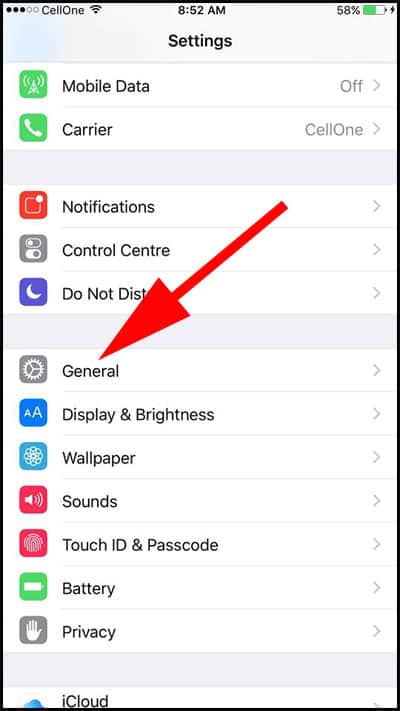
Passo #3: Scorrere verso il basso e toccare Tastiera.

Passo #4: Sotto questo, toccare l’opzione ‘Sostituzione testo’.

Passo #5: Si noterà il simbolo “+” nell’angolo in alto a destra dello schermo del telefono. Tocca questo simbolo.

Passo #6: Digitare la firma nella casella frase; questo si rifletterà nel messaggio, quindi state attenti. Sotto la frase, c’è l’opzione di scelta rapida; digitare i caratteri iniziali 2-3. Questo mostrerà la tua firma nel tuo messaggio. Quindi, toccare il pulsante Salva visto nell’angolo in alto a destra dello schermo del telefono.

Passo # 7: Il gioco è fatto! La tua firma è ora creata. Dopo aver digitato il messaggio, basta inserire due-tre caratteri di scelta rapida e apparirà la tua firma. Anche se questa non è la soluzione migliore, questo farà sicuramente risparmiare i tuoi soldi che potresti aver speso dopo le app di firma.
